Smalland : Survive the Wilds propose une énorme aventure à l’échelle miniature ! Faites l’expérience de la survie multijoueur dans un monde vaste et dangereux. Être bien préparé est essentiel lorsque vous êtes tout petit, entouré d’énormes créatures et au bas de la chaîne alimentaire. Le jeu est actuellement en accès anticipé et a été créé et publié par Hovgaard Games. Cependant, après la sortie, plusieurs joueurs sur PC sont confrontés à des problèmes avec les jeux Smalland Survive the Wilds, à l’exception des plantages, des décalages, des bégaiements, des chutes d’images, etc. problèmes de chargement sur le PC Windows.
Après avoir attendu quelques années, les joueurs intéressés peuvent désormais jouer à l’accès anticipé du jeu sur PC. Cependant, pour plusieurs raisons, il devient l’un des problèmes les plus courants de rencontrer le problème de non lancement du jeu PC. Alors que si nous parlons du problème de chargement du jeu Smalland Survive the Wilds, cela se produit probablement avec les utilisateurs de Steam selon les rapports du forum en ligne.
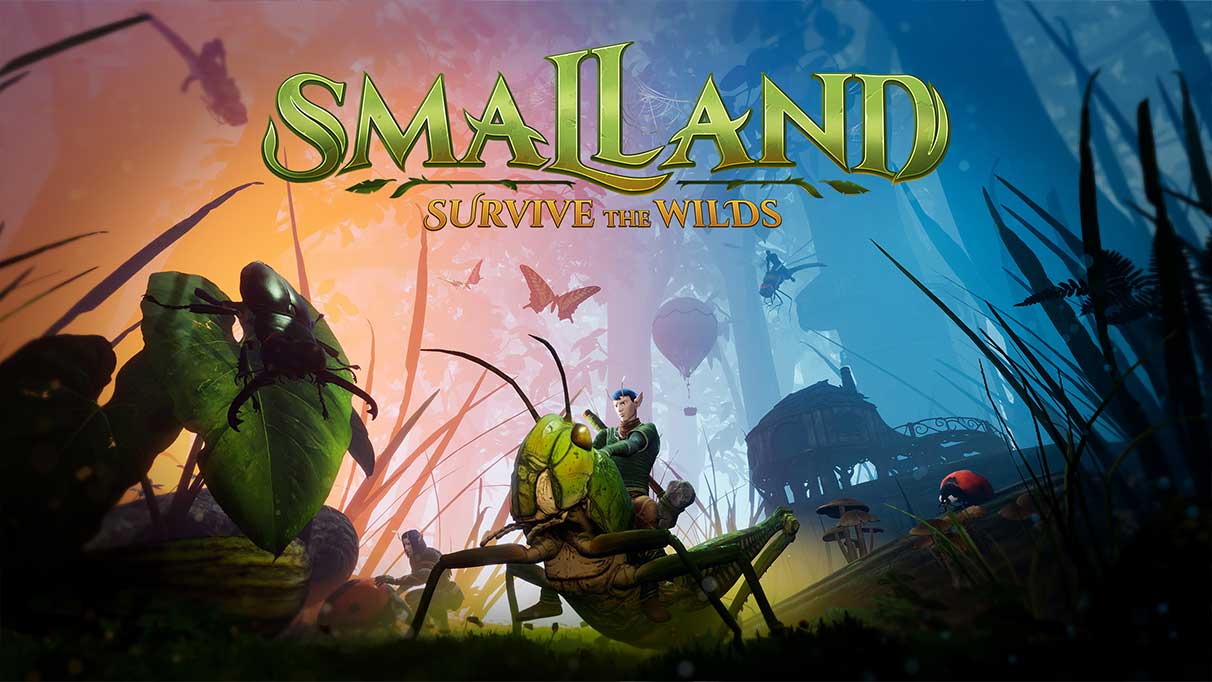
Contenu de la page
Pourquoi Don n’est-ce pas le lancement de Smalland Survive the Wilds ?
Comme beaucoup d’autres jeux PC, Smalland Survive the Wilds peut rencontrer des problèmes qui peuvent être frustrants pour les joueurs lors du lancement ou de la lecture. L’un de ces problèmes survient lorsque le jeu ne se lance pas, ce qui peut se produire pour diverses raisons, telles que des pilotes graphiques obsolètes, des versions de jeu obsolètes, des fichiers de jeu manquants ou corrompus, des tâches d’arrière-plan inutiles, etc.
Autre les causes potentielles de ce problème peuvent inclure une version obsolète de Windows, des problèmes avec Microsoft Visual C++ Redistributable, des conflits avec des services de démarrage ou un logiciel antivirus, un matériel PC incompatible, des applications de superposition, un CPU/GPU overclocké, des problèmes liés à DirectX, etc. Pour aider les joueurs à surmonter ce problème, ce guide de dépannage propose des solutions de contournement efficaces qui peuvent aider à résoudre le problème et à faire fonctionner le jeu en douceur sur leur PC Windows.
8 raisons potentielles pour lesquelles Smalland Survive the Wilds peut ne pas se lancer :
Pilotes graphiques obsolètes : les pilotes graphiques obsolètes peuvent entraîner des problèmes de compatibilité avec le jeu et l’empêcher de se lancer correctement. Version obsolète du jeu : si vous essayez de jouer au jeu avec une version obsolète, il se peut qu’il ne se lance pas correctement. Fichiers de jeu manquants ou corrompus : des fichiers de jeu manquants ou corrompus peuvent entraîner l’échec du lancement ou le blocage du jeu pendant le jeu. Tâches d’arrière-plan inutiles : l’exécution de tâches d’arrière-plan inutiles peut consommer des ressources système et entraîner l’échec du lancement du jeu ou son mauvais fonctionnement. Version obsolète de Windows: Une version obsolète de Windows peut entraîner des problèmes de compatibilité avec le jeu et l’empêcher de se lancer correctement. Conflits avec les services de démarrage ou les logiciels antivirus: les conflits avec les services de démarrage ou les logiciels antivirus peuvent interférer avec le lancement du jeu et l’empêcher de s’exécuter. Matériel PC incompatible: Un matériel PC incompatible, comme une carte graphique qui ne répond pas aux exigences minimales du jeu, peut entraîner l’échec du lancement ou le mauvais fonctionnement du jeu. Problèmes liés à DirectX: DirectX est un ensemble de jeux de pilotes et de bibliothèques utilisés pour communiquer avec le matériel de votre ordinateur. Des problèmes avec DirectX peuvent entraîner l’échec du lancement ou le mauvais fonctionnement du jeu.
Smalland Survive the Wilds ne répond pas ou ne se lance pas ; comment réparer ?
s
Maintenant, sans perdre plus de temps, allons-y. Assurez-vous de suivre toutes les méthodes jusqu’à ce que le problème soit résolu. Si le jeu vous empêche toujours de démarrer correctement, vous devez contacter l’assistance pour obtenir de l’aide.
1. Vérifiez la configuration système requise
Tout d’abord, vous devez vérifier si la configuration de votre PC répond à la configuration système requise du jeu ou non. Parfois, un matériel PC incompatible peut déclencher plusieurs problèmes lors du lancement du jeu. Nous avons mentionné les exigences du jeu afin que vous puissiez vérifier avec votre configuration.
Exigences minimales :
Nécessite un processeur et un système d’exploitation 64 bits SE : Windows 7 SP1 Processeur : CPU Intel(R) Core(TM) i5-9400 à 2,90 GHz ou équivalent Mémoire : 8 Go de RAM Graphique : NVIDIA GeForce GTX 1650 ou équivalent DirectX : Version 12 Réseau : Connexion Internet haut débit Stockage : 20 Go d’espace disponible
Exigences recommandées :
Nécessite un processeur et un système d’exploitation 64 bits OS : Windows 10 (versions 64 bits) Processeur : Processeur Intel(R) Core(TM) i7-9700 à 3,00 GHz ou équivalent Mémoire : 16 Go de RAM Graphique : NVIDIA GeForce RTX 2070 ou équivalent DirectX : Version 12 Réseau : Connexion Internet haut débit Stockage : 20 Go d’espace disponible
2. Exécutez le jeu en tant qu’administrateur
Si vous n’exécutez pas votre jeu vidéo en utilisant un privilège d’administrateur, cela peut entraîner des problèmes de lancement du jeu, de plantage au démarrage ou même de non-chargement du jeu. Il est donc préférable d’exécuter le fichier exe du jeu en tant qu’administrateur sur votre ordinateur Windows pour vérifier si cela résout le problème. Pour ce faire :
Cliquez avec le bouton droit sur le fichier de raccourci Smalland Survive the Wilds exe sur votre PC. Maintenant, sélectionnez Propriétés > Cliquez sur l’onglet Compatibilité .
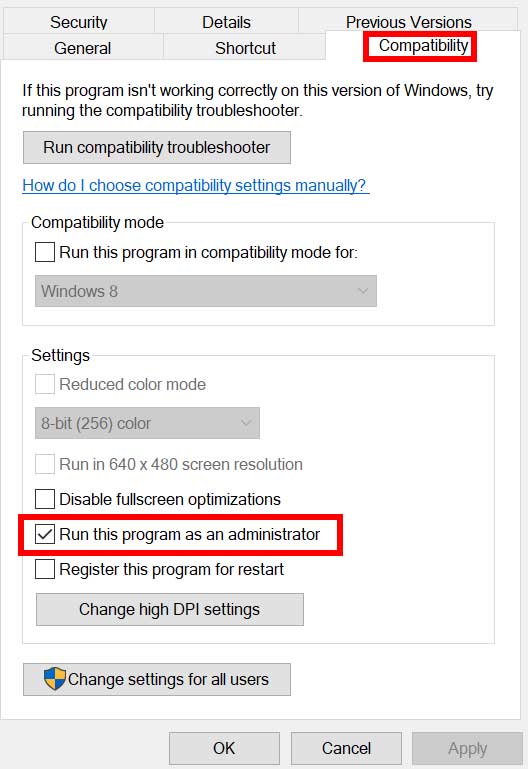
Assurez-vous de cocher la case Exécuter ce programme en tant qu’administrateur pour la cocher. Cliquez sur Appliquer et sélectionnez OK pour enregistrer les modifications.
3. Vérifiez l’intégrité des fichiers de jeu
Si vos fichiers de jeu sont corrompus ou manquants pour des raisons inattendues, la vérification et la réparation des fichiers de jeu à l’aide du lanceur de jeu peuvent vous aider beaucoup. Pour ce faire :
Lancez Steam > Cliquez sur Bibliothèque. Cliquez avec le bouton droit sur Smalland Survive the Wilds dans la liste des jeux installés. Maintenant, cliquez sur Propriétés > Aller à Fichiers locaux. Cliquez sur Vérifier l’intégrité des fichiers du jeu. Vous devrez attendre que le processus soit terminé. Une fois terminé, redémarrez votre ordinateur.
4. Mettre à jour Microsoft Visual C++ Redistributable
Accédez au chemin suivant sur votre PC :
C:\Program Files (x86)\Steam\steamapps\common\Steamworks Shared\_CommonRedist\vcredist
Vous devriez voir les dossiers suivants : 2012\vc_redist.x64.exe 2013\vc_redist.x64.exe 2019\vc_redist.x64.exe Assurez-vous simplement d’exécuter tous ces fichiers exécutables présents. (Si vous avez des dossiers différents, exécutez le fichier vc_redist.x64.exe dans ces dossiers) Enfin, redémarrez votre PC pour résoudre le problème.
5. Mettre à jour DirectX
Accédez au chemin du dossier C:\Program Files (x86)\Steam\steamapps\common\Steamworks Shared\_CommonRedist\DirectX. Ensuite, exécutez le fichier DXSETUP.exe pour réinstaller/mettre à jour DirectX. Une fois cela fait, redémarrez votre ordinateur pour appliquer les modifications.
6. Mettre à jour les pilotes GPU
Il semble que plusieurs joueurs concernés aient signalé le pilote graphique obsolète. Si vous utilisez également le pilote graphique obsolète pendant un certain temps, assurez-vous de vérifier les mises à jour en suivant les étapes ci-dessous :
Appuyez sur les touches Windows + X pour ouvrir le lien rapide. menu. Maintenant, cliquez sur Gestionnaire de périphériques dans la liste > Double-cliquez sur Adaptateurs d’affichage. Cliquez avec le bouton droit sur la carte graphique dédiée que vous utilisez.
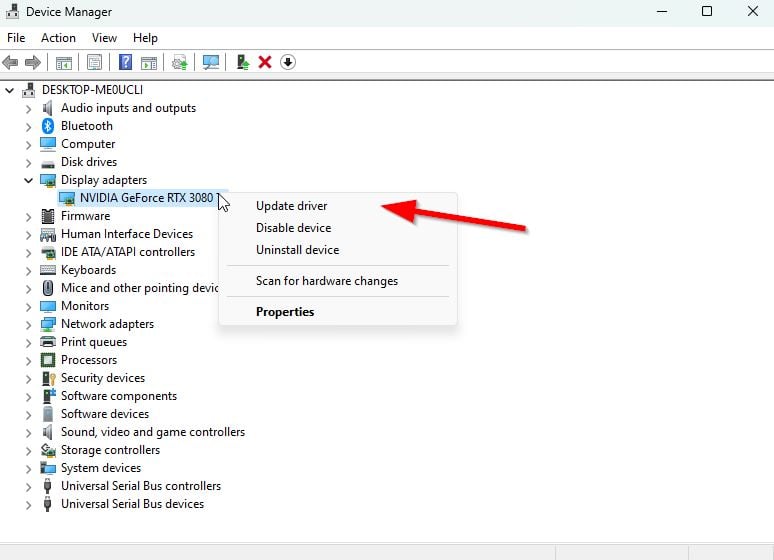
Ensuite, sélectionnez Mettre à jour le pilote > Choisissez de Rechercher automatiquement les pilotes. Si une mise à jour est disponible, le système la téléchargera et l’installera automatiquement. Une fois cela fait, redémarrez l’ordinateur pour appliquer les modifications.
Cette méthode devrait résoudre le problème de Smalland Survive the Wilds Won’t Launch on PC. Sinon, vous pouvez passer à la méthode suivante.
7. Désactiver les applications de superposition
Selon certains joueurs concernés, la désactivation de la superposition Steam sur l’ordinateur Windows les a aidés à résoudre facilement le problème de non lancement du jeu. Comme l’application de superposition dans le jeu s’exécute toujours en arrière-plan chaque fois que vous lancez le client du jeu, il est tout à fait possible d’avoir des problèmes avec les processus ou les ressources système.
.parallax-ad-container{position:relative;width : 100%;height:320px;margin:0 auto;overflow:hidden}.parallax-ad{position:absolute!important;top:0!important;left:0!important;width:100%!important;height:100% !important;border:0!important;margin:0!important;padding:0!important;clip:rect(0,auto,auto,0)!important}.parallax-ad>iframe{position:fixed;top:130px ;height:100%;transform:translateX(-50%);margin-left:0!important}.ad-label{font-family:Arial,Helvetica,sans-serif;font-size:.875rem;color:# 8d969e;text-align:center;padding:1rem 1rem 0 1rem}
Pour la superposition Steam :
Ouvrez le Steam client > Accédez à Bibliothèque. Maintenant, faites un clic droit sur Smalland Survive the Wilds > Sélectionnez Propriétés. Rendez-vous dans la section Général > Ici, décochez la case Activer la superposition Steam . Revenez à Bibliothèque > Rouvrez Squad pour vérifier le problème de non lancement.
8. Installer toutes les mises à jour Windows en attente
Il est possible que des bogues Windows ou des fichiers système entrent en conflit avec le jeu en cours d’exécution. Parfois, un problème d’incompatibilité peut également survenir lorsque vous ne mettez pas à jour le logiciel pendant un certain temps. Assurez-vous donc d’installer toutes les mises à jour Windows en attente et de conserver la dernière version du système d’exploitation. Pour ce faire :
Appuyez sur les touches Windows + I pour ouvrir le menu Paramètres Windows . Ensuite, cliquez sur Mise à jour et sécurité > Sélectionnez Vérifier les mises à jour dans la section Windows Update .
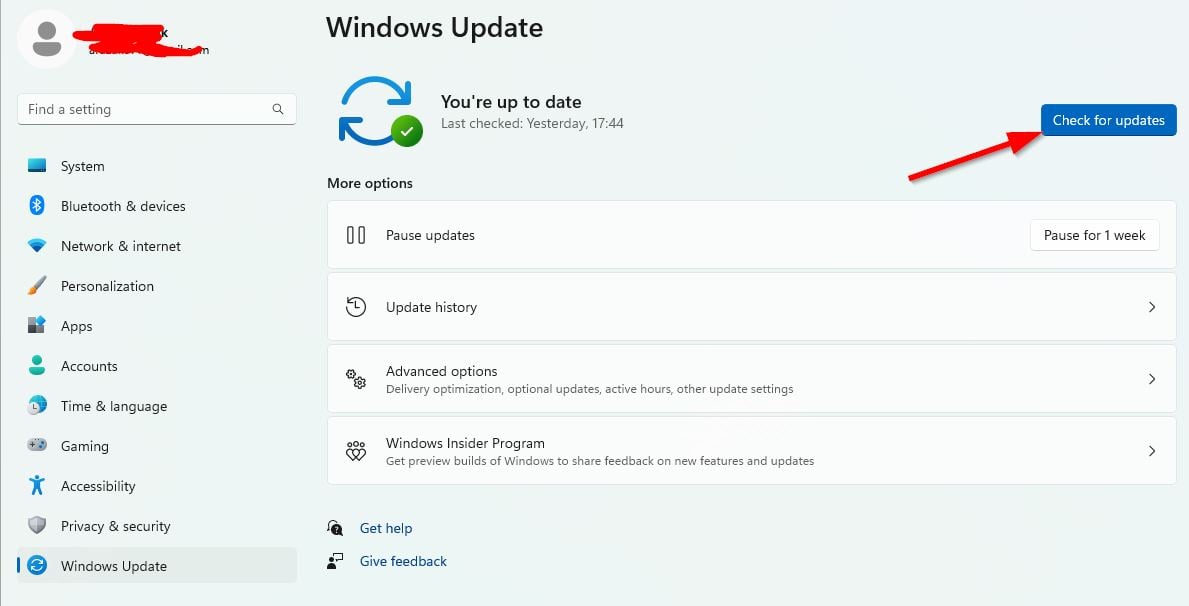
Si une mise à jour de fonctionnalité est disponible, sélectionnez Télécharger et installer. Attendez un moment jusqu’à ce que la mise à jour soit terminée. Enfin, redémarrez votre PC pour appliquer les modifications immédiatement.
9. Désactiver le programme antivirus et pare-feu
Cliquez sur le menu Démarrer > Tapez Panneau de configuration et cliquez dessus. Maintenant, saisissez pare-feu dans le champ de recherche > Cliquez sur Pare-feu Windows. Dans le volet de gauche, cliquez sur Activer ou désactiver le pare-feu Windows. Sélectionnez Désactiver le pare-feu Windows pour les Paramètres de réseau privé, de domaine et public. Enfin, redémarrez le PC pour appliquer les modifications et essayez de vérifier le problème.
Maintenant, vous devrez également désactiver la protection antivirus (Windows Defender) en suivant les étapes ci-dessous :
Rendez-vous sur Paramètres Windows > Confidentialité et sécurité. Maintenant, accédez à Sécurité Windows > Protection contre les virus et les menaces. Cliquez sur Gérer les paramètres >Puis désactivez l’option Protection en temps réel . Une fois cela fait, assurez-vous de redémarrer votre PC pour appliquer les modifications.
Si vous utilisez un programme antivirus tiers, assurez-vous de le désactiver manuellement.
10. Lancez le jeu en mode fenêtré (Steam)
Essayez de lancer le jeu en mode d’affichage fenêtré pour vérifier si cela vous aide ou non. Parfois, un ordinateur avec des spécifications matérielles moyennes peut causer plusieurs problèmes avec le mode d’affichage plein écran lors de l’exécution du jeu.
Ouvrez le client Steam et accédez à Bibliothèque. Cliquez avec le bouton droit sur Smalland Survive the Wilds > Sélectionnez Propriétés. Dans la section Général , cliquez sur Définir les options de lancement. Ensuite, copiez et collez l’argument de ligne de commande suivant :-windowed-noborder Assurez-vous d’enregistrer les modifications et essayez de relancer le jeu pour vérifier si Smalland Survive the Wilds se lance correctement ou non.
11. Effectuer un démarrage minimal
Appuyez sur les touches Windows + R pour ouvrir la boîte de dialogue Exécuter . Maintenant, saisissez msconfig et appuyez sur Entrée pour ouvrir la fenêtre Configuration du système . Accédez à l’onglet Services > Cochez la case Masquer tous les services Microsoft .
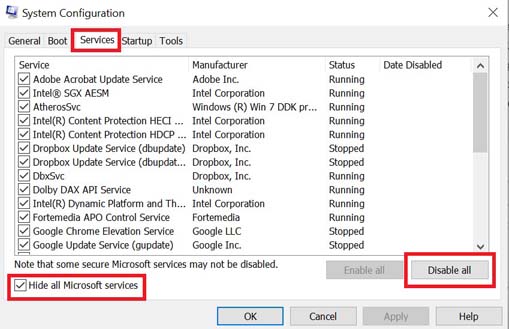
Cliquez sur Tout désactiver. Cliquez sur Appliquer puis sur OK pour enregistrer les modifications. Maintenant, cliquez sur l’onglet Démarrage > Cliquez sur Ouvrir le gestionnaire de tâches. Sous l’onglet Démarrage de l’interface du Gestionnaire des tâches, cliquez sur les tâches activées pour le démarrage au démarrage > Cliquez sur Désactiver. Sélectionnez les programmes de démarrage à fort impact et désactivez-les un par un. Une fois que tout est fait, redémarrez votre PC pour appliquer les modifications. Enfin, vérifiez si le problème Smalland Survive the Wilds Won’t Launch on PC a été corrigé.
12. Fermer les processus en arrière-plan
Appuyez sur les touches Ctrl + Maj + Échap pour ouvrir le Gestionnaire des tâches. Cliquez sur l’onglet Processus > Sélectionnez la tâche que vous souhaitez fermer.
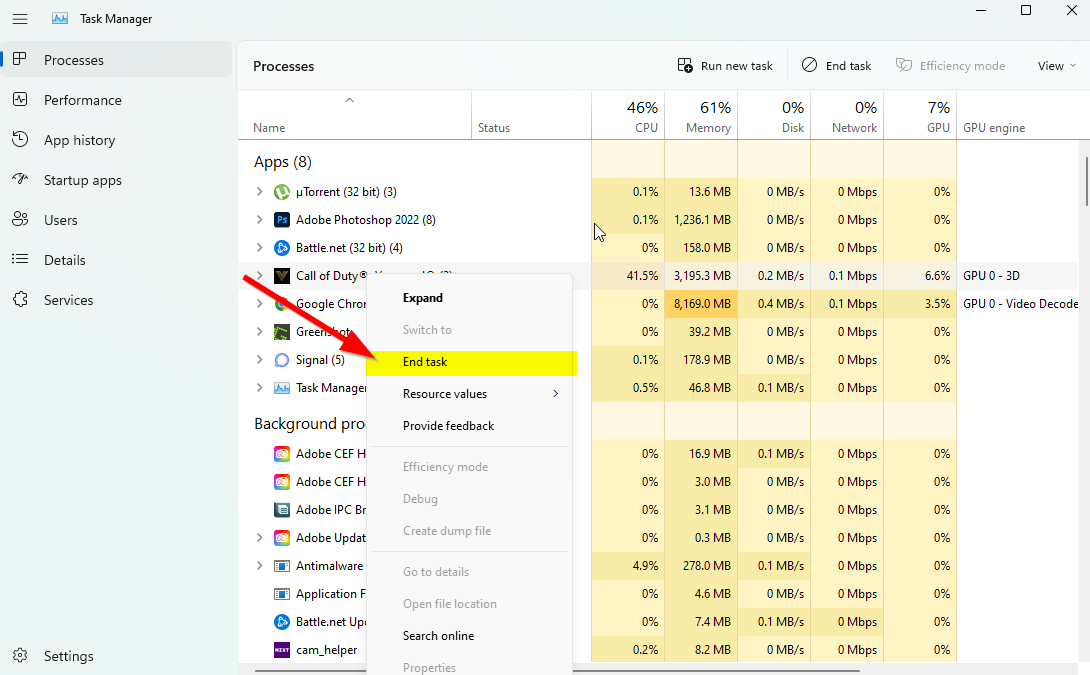
Une fois sélectionné, cliquez sur Fin de tâche. Assurez-vous de suivre les étapes pour chaque tâche individuellement. Une fois cela fait, redémarrez votre ordinateur pour modifier les effets immédiatement.
13. Réinitialisez Small et Survive the Wilds
Appuyez sur les touches Windows (Démarrer) + X pour ouvrir le Menu de liens rapides. Sélectionnez Applications et fonctionnalités > Cliquez sur Smallet Survive the Wilds dans la liste des programmes installés pour le sélectionner. Maintenant, cliquez sur Options avancées > Sélectionnez Réinitialiser. Une fois cela fait, redémarrez votre ordinateur et essayez de lancer le jeu.
14. Réinstallez Smalland Survive the Wilds
Si aucune des méthodes n’a fonctionné pour vous, essayez de réinstaller le jeu Smalland Survive the Wilds pour vérifier si cela vous aide à résoudre le problème de non lancement du jeu. Pour ce faire :
Lancez le client Steam sur votre ordinateur. Maintenant, allez dans Bibliothèque > Cliquez avec le bouton droit sur le jeu Smalland Survive the Wilds. Accédez à Gérer > Sélectionnez Désinstaller. Si vous y êtes invité, cliquez à nouveau sur Désinstaller et suivez les instructions à l’écran pour terminer le processus de désinstallation. Une fois cela fait, assurez-vous de redémarrer votre ordinateur pour appliquer les modifications immédiatement. Ouvrez le client Steam et installez le jeu en utilisant le compte Steam existant. Vous avez terminé. Apprécier! Cela peut résoudre le problème Smalland Survive the Wilds Won’t Launch on PC.
C’est tout, les gars. Nous espérons que ce guide vous a été utile. Pour d’autres questions, vous pouvez commenter ci-dessous.